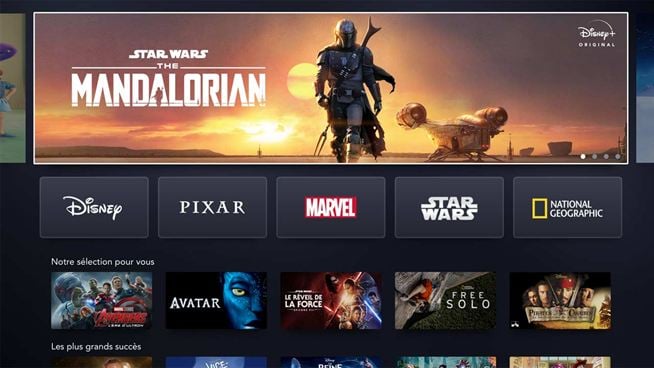
Comment créer son compte ?
Tout d'abord, il faut bien sûr souscrire à un abonnement, via le site Disneyplus.com, l'application pour smartphone ou sur un grand nombre d'appareils connectés (smart TV, consoles… la liste détaillée se trouve ici). Pour les abonnés à Canal+, la plateforme est disponible sans supplément dans les packs et les offres Les chaînes Ciné Séries / Ciné Séries+ / Famille+ / “+ de Canal+” / Intégrale / Intégrale+. Le service est aussi disponible à la carte via Canal Plus, sans bouquet associé.
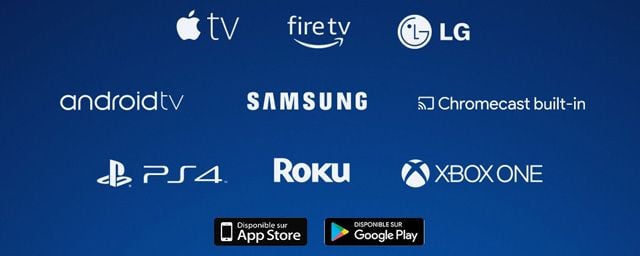 Disney +
Disney +
Après avoir renseigné vos options de paiement et activé votre compte, un premier profil est automatiquement créé lorsque vous lancez l'application. Il s'appelle "Profile" par défaut et toutes les options de configuration sont accessibles en cliquant directement sur la photo de profil.
Comment personnaliser son profil ?
Après avoir cliqué sur l'icône de profil, sélectionnez "Modifier les profils" et choisissez le profil que vous voulez personnaliser. Dans un premier temps, personnalisez d'abord le compte principal. Vous pouvez à présent choisir votre photo de profil. Avec pas moins de 13 catégories, de Marvel à Pixar en passant par les princesses Disney, c'est plus d'une centaine d'avatars qui vous sont proposés ! Customisez également le nom du profil et profitez-en pour faire les premiers réglages : "Lecture automatique", qui permet d'enchainer ou pas les épisodes (en fonction de votre envie de "binger" vos séries préférées), et "Vidéo en arrière-plan" pour gérer la lecture automatique pendant la navigation, ainsi que la langue de l'interface. Attention, ce dernier réglage n'a pas d'impact sur la langue des programmes que vous visionnez, seulement sur les menus de la plateforme.
Chaque compte abonné à Disney+ peut créer jusqu'à 7 profils.
Disney+ : toutes les infos sur la plateforme (comment s’abonner, à quel prix, le catalogue…)Et pour les enfants ?
C'est hyper facile ! Tout d'abord, vous avez peu d'inquiétude à avoir : la ligne éditoriale de Disney+ est résolument familiale, au sens où le catalogue privilégie les films et les séries qui conviennent à la plupart des âges, sans crainte d'exposer les plus jeunes à des images traumatisantes ou à un langage réservé aux adultes. Certains contenus, comme The Mandalorian, ne sont toutefois pas recommandés pour les tout-petits. Créez donc un profil 100% sécurisé en sélectionnant "Profil Enfants" dans les options de profil. L'interface sera adaptée et proposera des programmes sur-mesure et sans risque. Pour vous assurer que la configuration est correcte, vérifiez la couleur de l'interface : les profils enfants s'affichent sur un bleu plus lumineux que les profils adultes, et les boutons sont plus arrondis.
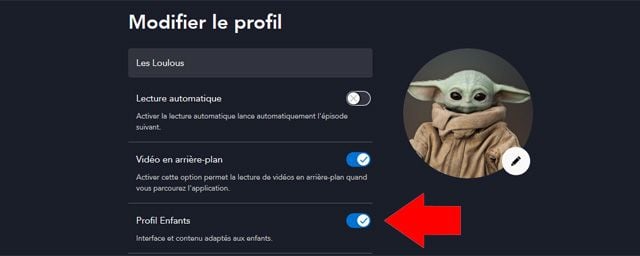 Capture d'écran
Capture d'écran
Attention, le profil principal ne peut pas être configuré en mode enfants.
Comment gérer ses listes ?
Chaque profil peut créer sa liste de visionnage personnelle. C'est très simple : il suffit de cliquer sur l'icône + à côté du bouton de lecture du programme sélectionné. Le titre choisi s'ajoute automatiquement à la rubrique "Ma Liste". Cette watchlist est ensuite identifiable grâce au pictogramme "+" visible dans les menus. Dans l'application mobile, "Ma liste" sera la première rubrique de votre profil, une fois que vous y aurez ajouté au moins un titre.
Peut-on partager son compte ?
C'est la question que tout le monde se pose… et la réponse est oui ! Votre abonnement à Disney+ permet le visionnage simultané sur 4 écrans, laissant à toute la famille la possibilité de regarder le programme de son choix sans débat interminable !
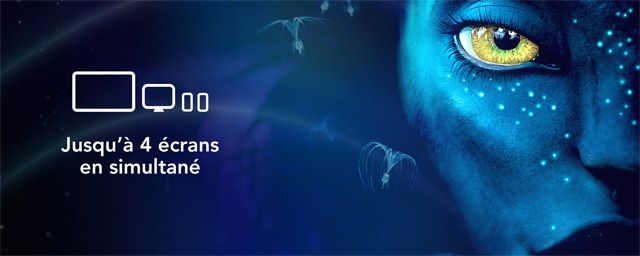 Disney +
Disney +
Comment choisir la langue et les sous-titres ?
Pour les options de langue, cela se passe dans la fenêtre de visionnage, et pas avant. Une fois la lecture lancée, cliquez sur l'icône de sous-titres (un petit rectangle blanc avec deux lignes pointillées en bas), visible en haut à droite de l'écran. Le menu s'affiche en surimpression sur la fenêtre du player vidéo, et propose une colonne pour la langue audio et une colonne pour les sous-titres. Ce choix restera en mémoire si vous interrompez votre séance, et il sera considéré comme votre réglage par défaut.
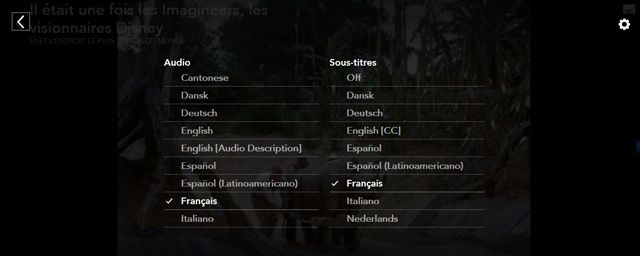 Capture d'écran
Capture d'écran
Ce menu donne aussi accès à la configuration du style des sous-titres : cliquez sur l'icône de réglages (un engrenage), toujours en haut à droite de l'écran. Une nouvelle page offre des options pour l'affichage du texte : police de caractères, taille, couleur, contour, fond… Notre conseil : pour ne pas fatiguer votre vue, évitez les réglages trop audacieux ! Agrandir le texte est généralement suffisant pour rendre la lecture plus aisée.
 Capture d'écran
Capture d'écran
Comment télécharger des contenus localement ?
L'appli mobile permet aussi le téléchargement sur 10 appareils différents, un service bien utile quand votre famille se déplace avec smartphones et tablettes, et en cette période particulière où les opérateurs de télécom recommandent de moins utiliser le réseau mobile. Anticipez votre visionnage lorsque vous êtes connecté en wi-fi pour économiser des données et téléchargez votre programme en cliquant sur l'icône correspondante (une flèche vers le bas). La limite du nombre de shows téléchargeables dépend de la capacité de stockage de votre appareil (smartphone, tablette…). Les contenus restent disponibles après visionnage. Pour les supprimer et libérer de l'espace, allez dans la rubrique "Téléchargements" de votre appli mobile, et cliquez sur le picto représentant un smartphone : vous aurez le choix de lancer la lecture ou de supprimer le téléchargement.
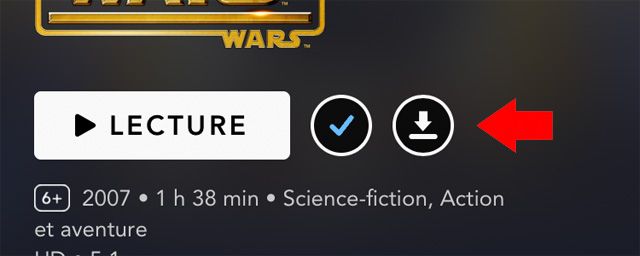 Capture d'écran
Capture d'écran
Conclusion
Intuitive et fluide, l'interface de Disney+ est facile à prendre en main, sans option superflue, de la création du compte au téléchargement de contenus en local. De quoi se lancer dans le visionnage immédiatement sans prise de tête, à l'heure du confinement !
Retrouvez tous les conseils d'AlloCiné dans la nouvelle rubrique Disney+.
